把u盘当电脑内存来使用
我们在日常使用电脑的时候会遇到电脑提示内存不足的问题,这样就会影响我们的使用进程,那么我们该怎么去改善这一现状呢?其实我们可以将u盘内存设置为电脑内存,从而加快电脑运行速度。具体的操作方法,就来看看小编的将u盘设置电脑内存的操作方法吧。
U盘,在我们的生活中,一般都是用于充当储存数据文件的工具,但是其实它还有其它的用处,除了安装系统,那就是当电脑内存不够时,把u盘当电脑内存来使用,如何转变设置呢?有这方面的需要又不知道怎么操作的用户,欢迎来看看小编为大家整理的将u盘转为电脑内存的方法。
怎么把u盘当电脑内存来使用
将大容量的u盘连接上的电脑,然后右键点击“计算机”,在计算机面板中找到u盘图标并且右键点击它,选择“属性”
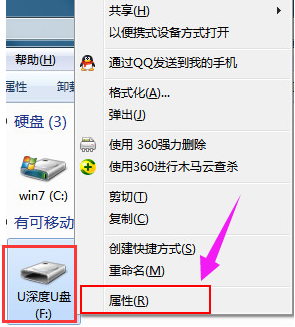
内存系统软件图解1
在u盘属性中,选择“ReadyBoost”选项卡,然后将“使用这个设备”选项勾选,勾选后还要对下方的空间大小进行设置,这个空间值就是转变为系统内存的值,最后点击“应用-确定”
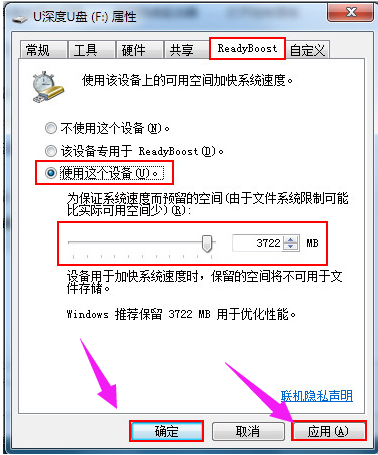
u盘当内存系统软件图解2
这时我们回到u盘里面可以看到一个以ReadyBoost命名的文件,这个文件的大小值就是刚才我们设定的空间大小值
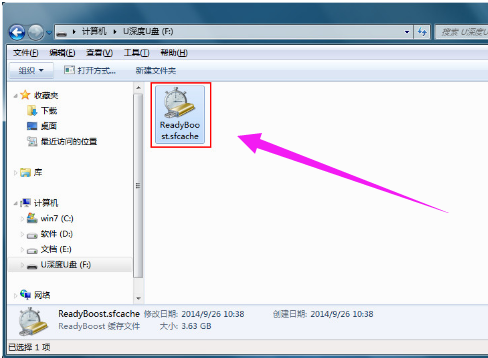
u盘当内存系统软件图解3
如果设置后不需要这个功能了,我们回到“ReadyBoost”选项卡,将“不使用这个设备”勾选,点击确定后就可以将u盘里面的占用空间释放出来了
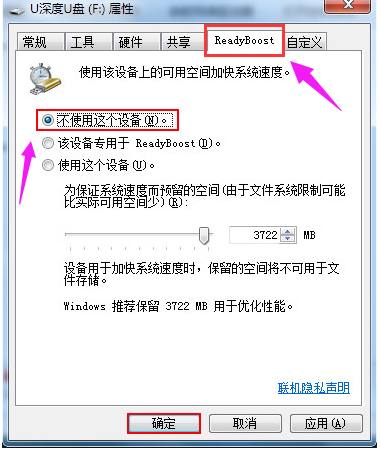
电脑内存系统软件图解4
以上就是u盘设置电脑内存的操作方法了。是不是很方便了,有需要的用户可以看看。
上一篇:boot.ini文件在哪
下一篇:win7华硕a43s网卡驱动官方

 2019-07-23 09:32:50
2019-07-23 09:32:50




